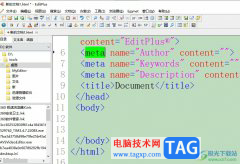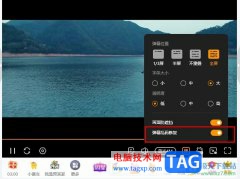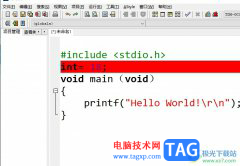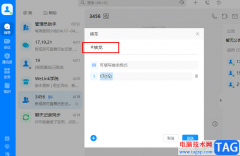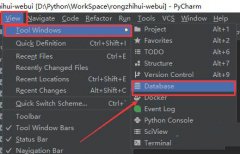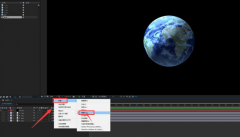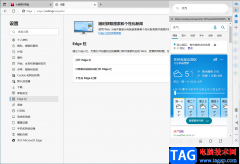kmplayer是很多小伙伴都在使用的一款影音播放器,在这款播放器软件中,我们可以播放多种格式的视频以及音频文档。还可以随时查看视频的播放信息,查看视频播放时占用的CPU占用率、帧率以及宽高比等信息。查看视频播放信息的方法也很简单,我们右键单击视频画面,然后在菜单列表中找到播放信息选项,点击勾选该选项,然后回到视频画面中单击视频画面,在视频的左上角就能看到详细的视频信息了。有的小伙伴可能不清楚具体的操作方法,接下来小编就来和大家分享一下KMPlayer查看视频播放信息的方法。
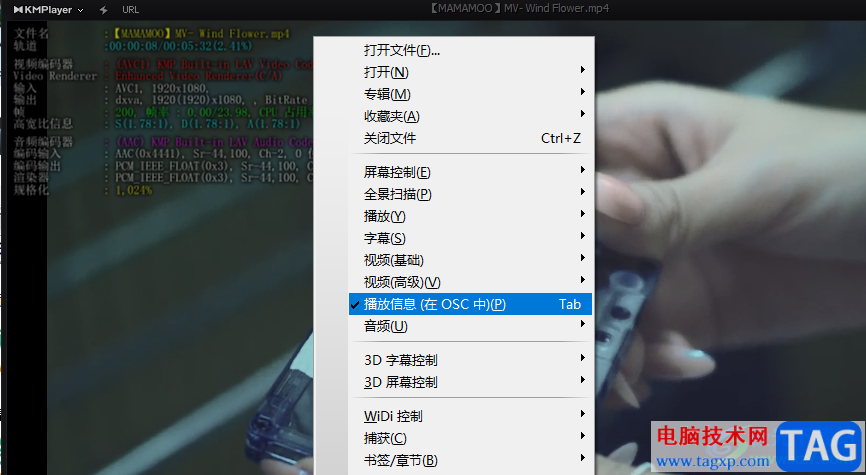
方法步骤
1、第一步,我们先在电脑中打开KMPlayer软件,然后在播放器页面中右键单击选择“打开文件”选项
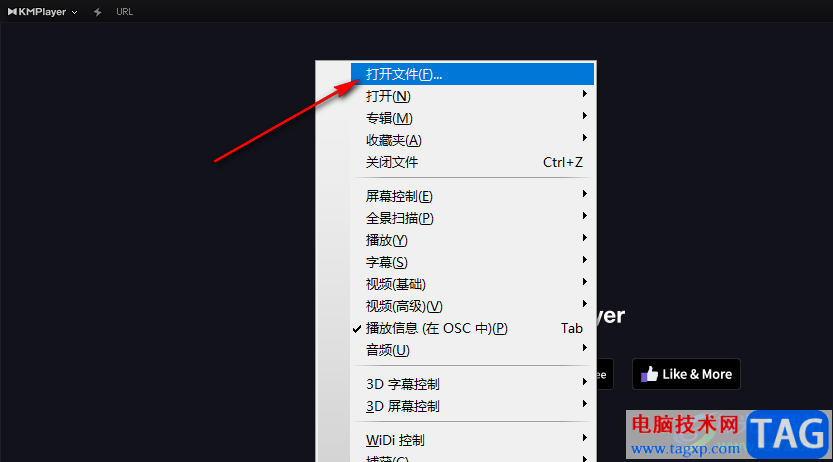
2、第二步,进入文件夹页面之后,我们在该页面中找到自己需要的视频文件,然后点击“打开”选项
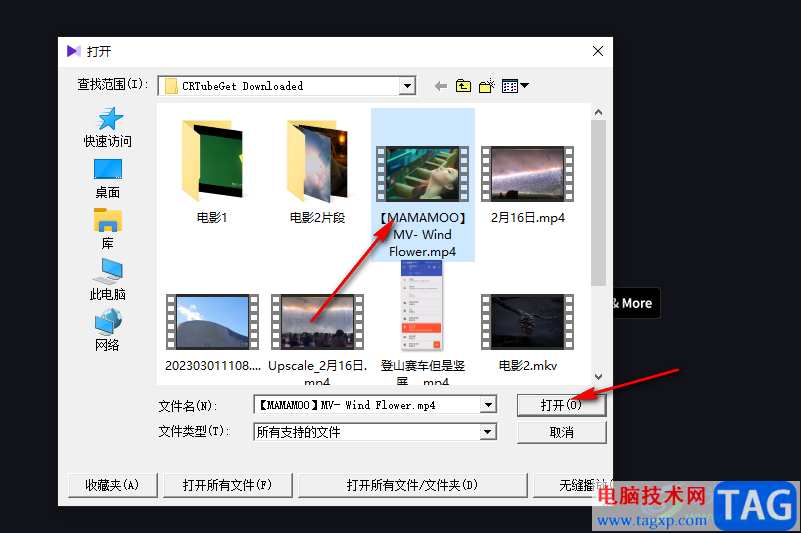
3、第三步,打开视频之后,我们在页面中右键单击然后在菜单列表中找到“播放信息”选项,点击打开该选项
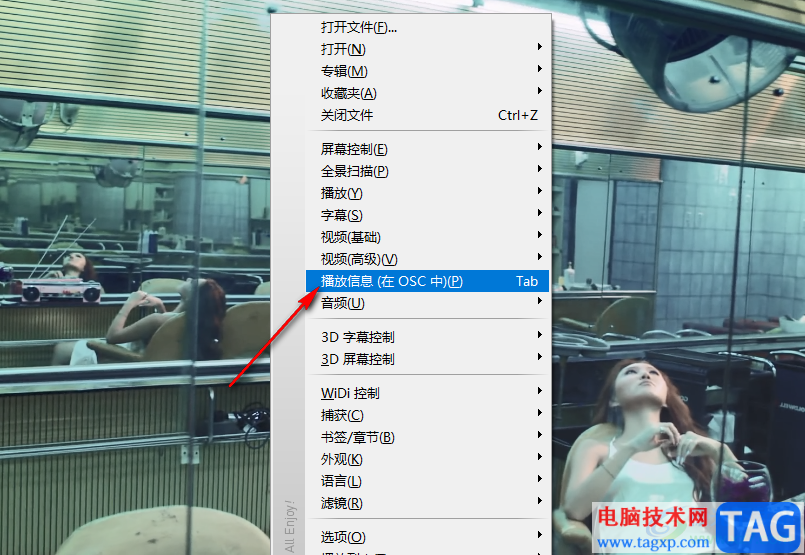
4、第四步,打开播放信息选项之后,我们点击视频,然后在视频的左上角就能看到该视频的播放信息了

5、第五步,想要关闭播放信息时,我们只需要重复操作右键单击视频页面,然后在菜单列表中将“播放信息”选项取消勾选即可
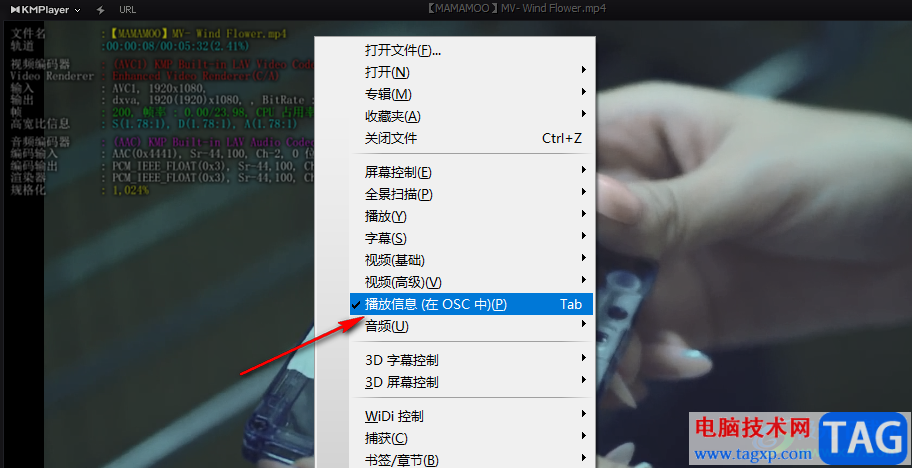
以上就是小编整理总结出的关于KMPlayer查看视频播放信息的方法,我们在KMPlayer中打开一个视频文件,然后右键单击视频画面打开菜单列表,在菜单列表中勾选“播放信息”选项,最后单击视频画面就能看到该视频文件的播放信息了,感兴趣的小伙伴快去试试吧。